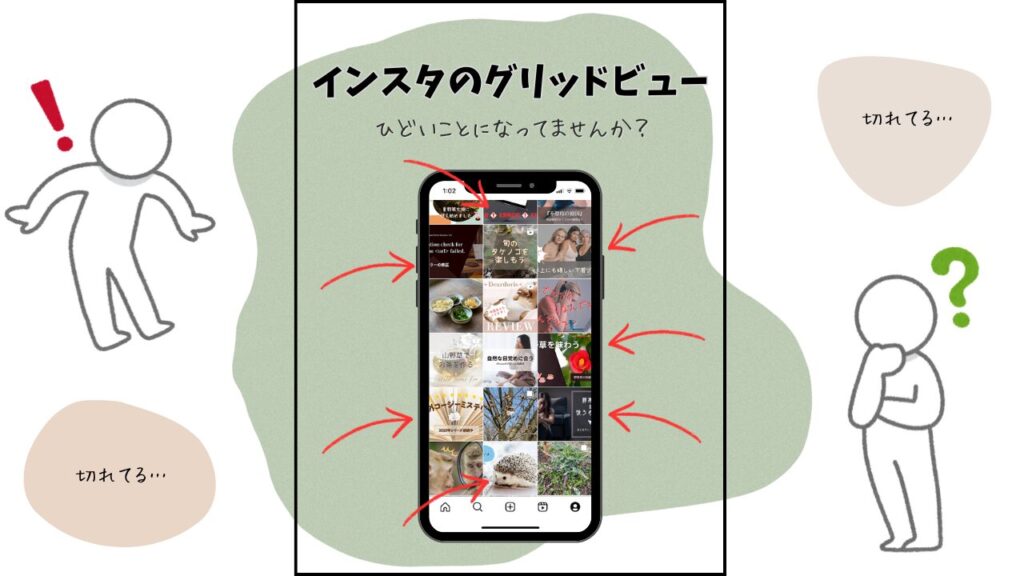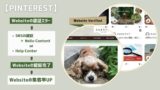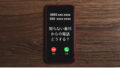当ブログはNelio Content(無料版)を利用して、記事の公開に関するお知らせをインスタグラムに自動投稿しています。
さらに、インスタグラムからFacebookとPinterestへも自動投稿させています。(サイトとPinterestは直接連携させることも可能です。)

そもそもSNSなんてブログへの集客目的でやってるだけだから、あっちにもこっちにも別々に投稿するなんて面倒くさくてやってらんないわ。
けれど、先日「Canva(無料プラン)を使ってInstagramのリール&リールのカバー画像を作成・投稿する方法」という記事を書くにあたって、インスタグラムのプロフィール画面を見たら、

グリッドビューが…。
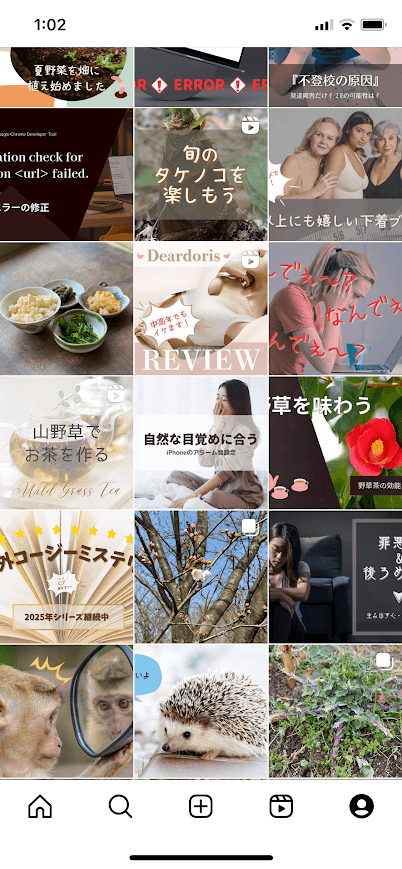
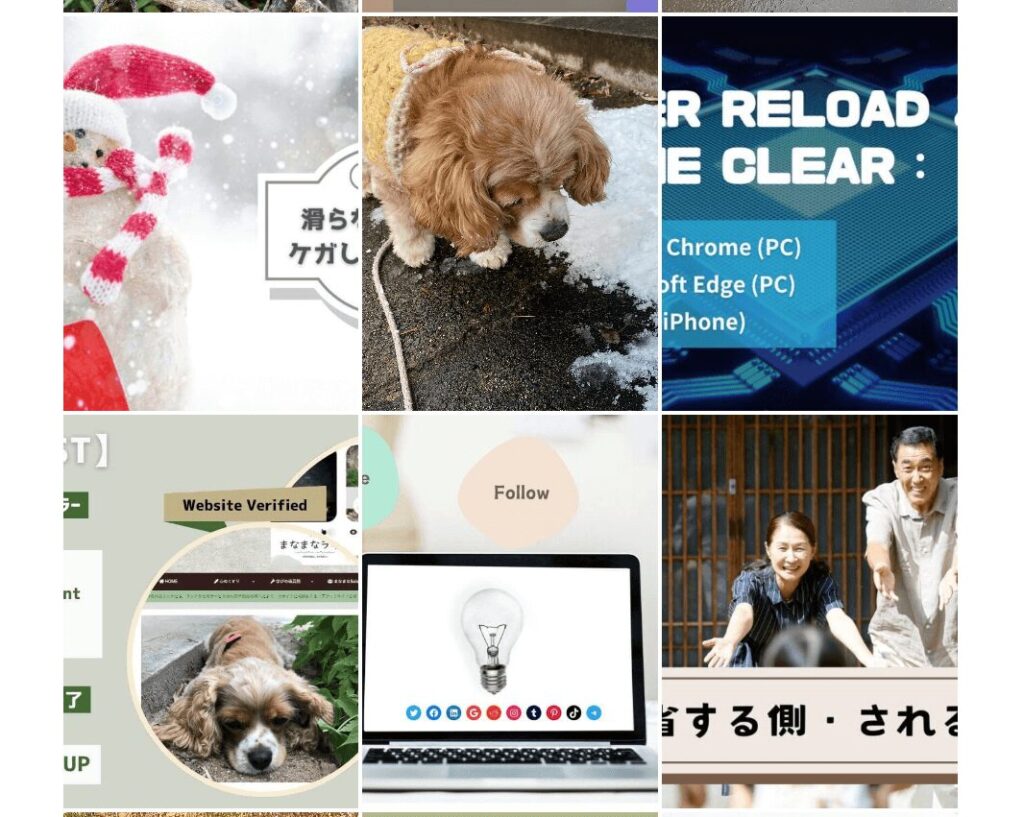
フィード画面に表示されたときとは異なり、自動投稿されたアイキャッチ画像が上下左右切り取られて、いったい何の記事の画像だかわからないようになっていました。
これでは新規のフォロワー獲得どころか、今いるフォロワーまで失いかねません。

リールのカバー画像と違って、インスタでは1度投稿した画像は編集できないんだよね。
せめてこれから作るアイキャッチは、インスタのグリッドビューにも耐えられるデザインにしないと!
ということで、今回は特にNelio Contentを使ってブログとインスタグラムを連携させている人向けに、
- 最新のインスタグラム画像サイズ
- フィード画面に表示される画像
- グリッドビュー(一覧表示)の画像
- グリッドビューに最適な画像の作り方
- 調整を加えたアイキャッチ画像
- 自動投稿専用の画像
について説明します。
最新のインスタグラム画像サイズ
2025年1月、インスタグラムのアップデートによって、フィード投稿のサイズが正方形(1:1)から縦長(3:4)の長方形に変わりました。合わせて、プロフィール画面のグリッドビュー(一覧表示)も、順次縦長(3:4)の長方形に変わっていく予定です。
インスタグラムの公式発表
- フィード画面に表示される画像サイズ:1080×1350px(4:5)
- グリッドビュー:1012×1350px(3:4)
過去の投稿の「プレビューを調整」
インスタグラムでは、投稿済みの画像を編集することはできませんが、グリッドビューでの見え方を調整することは可能です。
「プレビューを調整」機能の使い方:
- 修正したい画像をタップ。
- 右上の3点リーダーをタップ。
- 画面上に出てきた「プレビューを調整」をタップ。
- 「画面に合わせる」をタップ。
- 画像を確認して「完了」をタップ。
これで、横長の画像も縦長の枠(グリッド)内に全体が収まるはずです。

現在、私のスマホではこの通りにやっても「プレビューを調整」が出てこないので、うまく言った人たちの話の受け売りです。
グリッドビューに最適な画像の作成
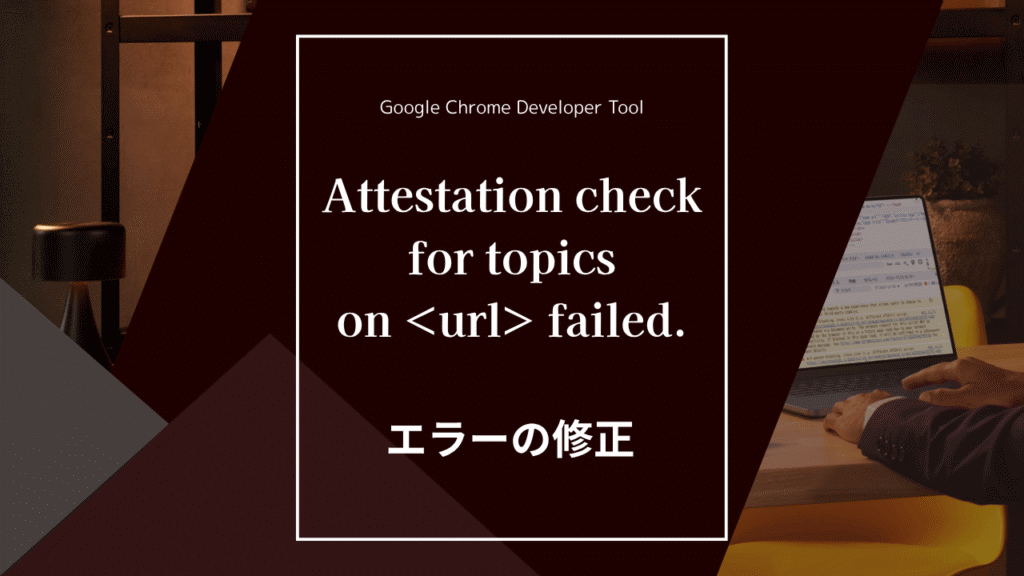
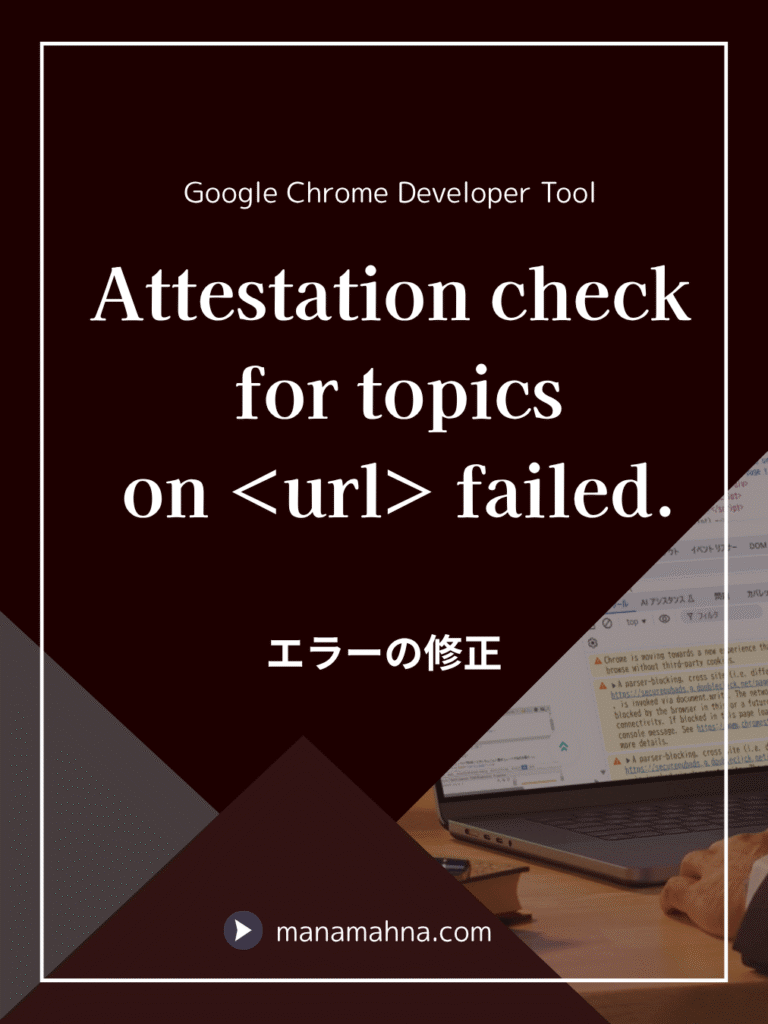
その1:アイキャッチ画像のデザインを調整する
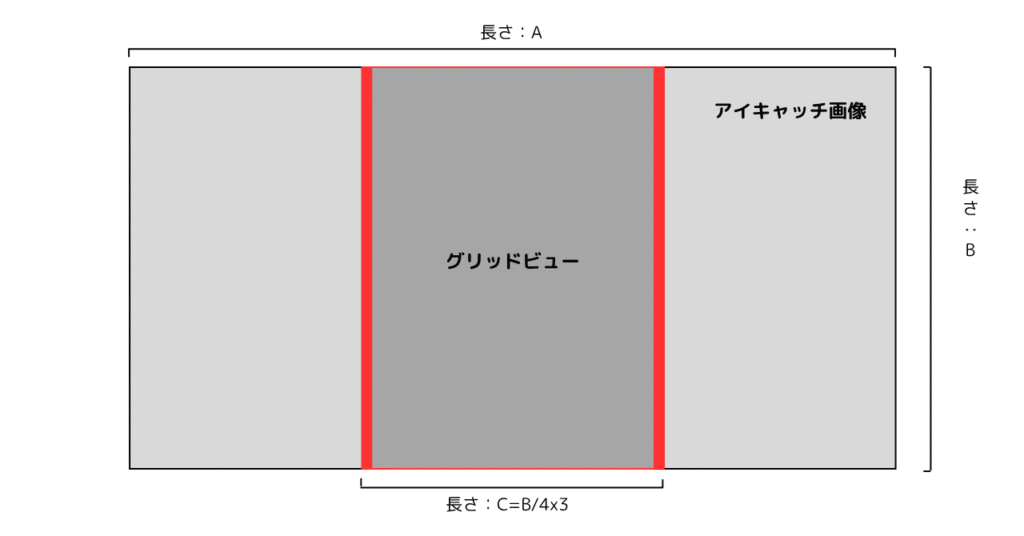
アイキャッチ画像のサイズとして一般的に推奨されているのは、横長の1200×630px(1.91:1)です。
ただ、テーマによっては同じ横長でも16:9の比率の長方形を推奨していたり、横幅も1200~2000pxとばらつきがあります。
そこで、
- 自分のアイキャッチ画像のサイズをもとに、グリッドビューに表示されたときの画像サイズを割り出す
- そのサイズの枠(またはガイドライン)をアイキャッチ画像の中央に置く
- 最終的に枠はデザインとして利用してもいいし、消してもいい
- 重要な情報がすべて枠(ガイドライン)内に収まるデザインにする
ようにします。
グリッドビューに表示される画像サイズの出し方
- 縦:アイキャッチ画像の縦と同じ
- 横:縦の長さ÷4×3-多少の余白
*横幅に関して、「必ずしもど真ん中が切り抜かれて表示されているわけではない」という意見があるため、左右に多少の余白(各数px程度)を設けています。
理論上どんなサイズ(比率)のアイキャッチ画像にも通用するはずです。
実例:

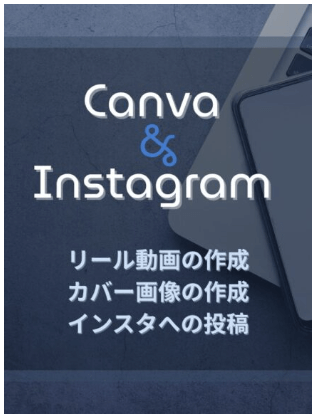

この方法だと、どうしてもアイキャッチ画像のデザインが似たり寄ったりになっちゃうけど、ブログで何よりも大切なのは画像じゃなくてコンテンツだからね。
その2:自動投稿専用の画像を別に用意する
Nelio Contentでは予約投稿の設定後、「Calendar」から投稿に使う画像を選択することが可能です。
そこで、
- (好きなツールを使って)インスタグラム投稿専用の画像を作成する
- WordPressの「メディア(ライブラリー)」に画像を保存する
- Nelio Content で記事の予約投稿を設定する
- Nelio Content でインスタグラム投稿専用の画像を自動投稿する
という手順で、グリッドビューに最適な画像が確実にインスタグラムに投稿されるようにします。
インスタグラム投稿専用の画像作成
*ここではCanvaを利用した画像作成手順を紹介します。

1.ホーム画面で「カスタムサイズ」を選択。
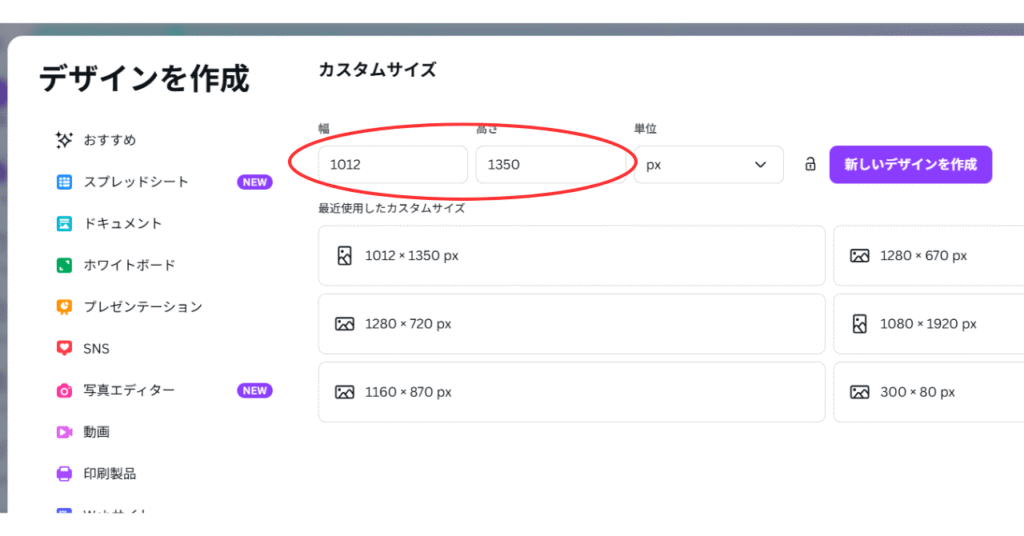
2.サイズ(幅・長さ)欄にそれぞれ「1012・1350」と入力し、「新しいデザインを作成」をクリック。
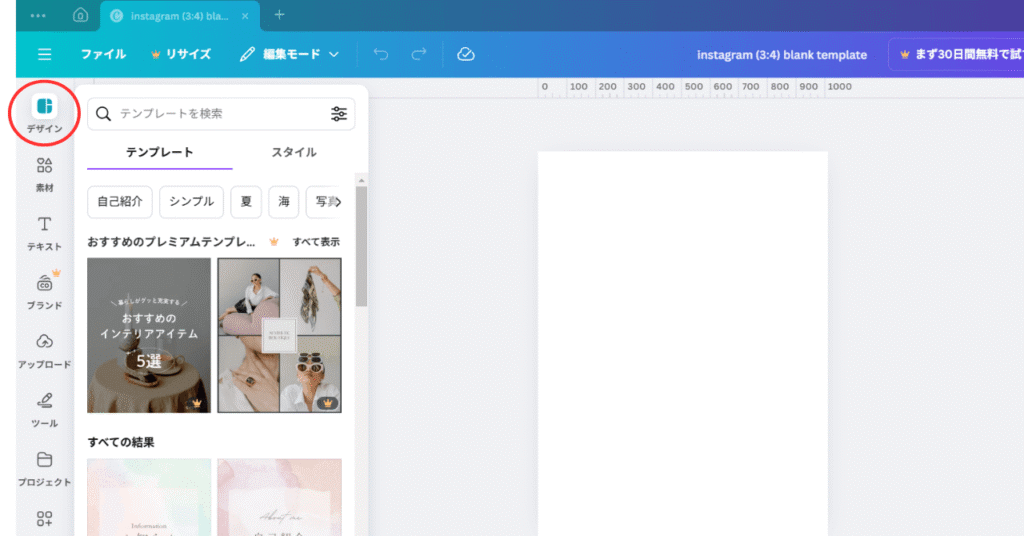
3.空白のテンプレートが生成されるので、名前を付けてオリジナルのデザインを作成。またはデザインタブから気に入ったっテンプレートを見つけてクリック。
4.デザインが完成したら、「ファイル」→「ダウンロード」と進み、PC内の任意のフォルダーに保存。
5.続いて、WordPressの「メディア(ライブラリー)」に保存。
*Canvaのホーム画面で検索バーに「インスタグラム 3:4」と入力して、既存のテンプレートを選択することもできます。
Nelio Contentでインスタグラム投稿専用の画像を自動投稿
手順:
- Nelio Contentを使って予約投稿を設定する。
- やり方がわからないときは「無料版でインスタへ自動投稿するには(まなまなバージョン)」参照
- 管理画面の「Nelio Content」→「Calendar」をクリック。
- カレンダーに表示されている予約された記事(灰色の背景)をクリック。
- 投稿内容の編集画面の画像アイコンをクリック。
- 「メディアライブラリー」から保存しておいたインスタグラム投稿専用の画像を選択。
- 「Update」をクリック。
これで予約した時間がくれば、ブログにはアイキャッチ画像が、インスタグラムにはインスタグラム投稿専用画像が載っているはずです。

アイキャッチ画像を好きなようにデザインしたい人にはおすすめの方法だけど、画像を2つ作るなら、わざわざ自動投稿にしている意味がほとんどない気も…。
まとめ
今回は、Nelio Contentを使ってブログとインスタグラムを連携させている人向けに、
- 最新のインスタグラム画像サイズ
- フィード画面に表示される画像
- グリッドビュー(一覧表示)の画像
- グリッドビューに最適な画像の作り方
- 調整を加えたアイキャッチ画像
- 自動投稿専用の画像
について説明しました。

「どっちも結構面倒だな」という人は、Nelio Contentの連携先を「X」に変えるのもありかもしれません。
今一つまじめにSNS集客に取り組んでいない私はやってないんですが、「X」だと横長の画像が横長のまま載るみたいですよ。